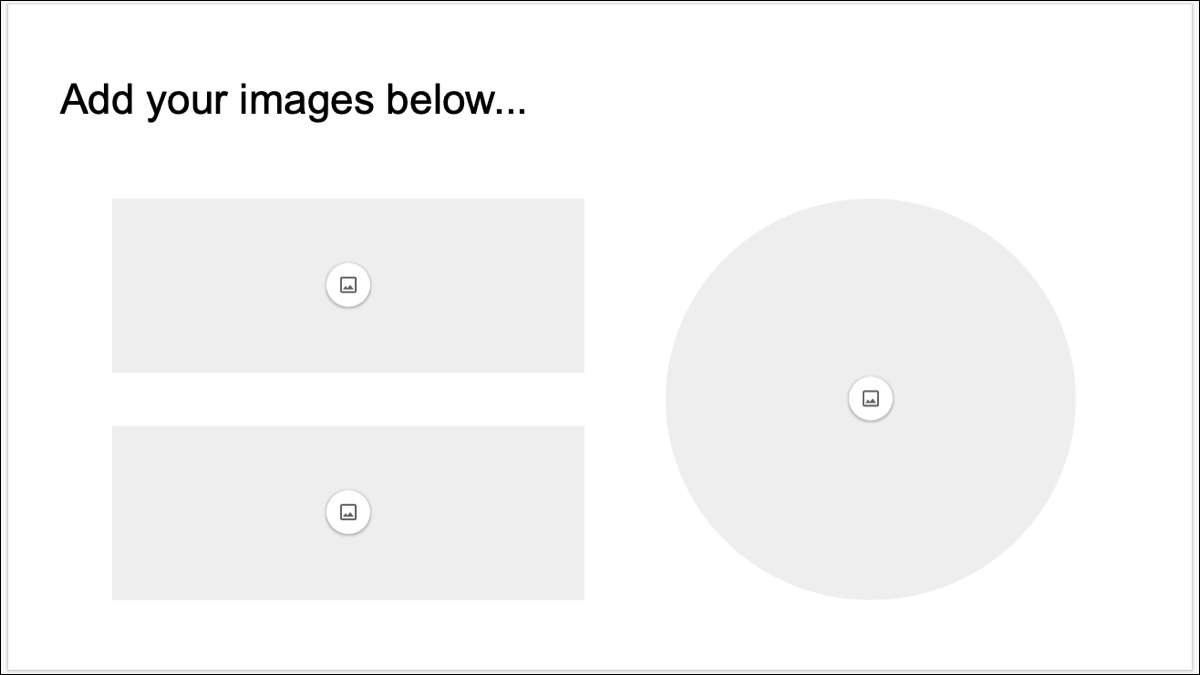
Quando stai costruendo uno slideshow, potresti sapere che vuoi usare le immagini ma non li hai ancora o non averli a portata di mano. In Google Slides, è possibile inserire segnaposti per prenotare i punti per quelle immagini.
Creare una diapositiva con segnaposto dell'immagine
Se sei Creazione di un modello personalizzato per la tua presentazione O semplicemente vuoi una diapositiva o due per le immagini, i segnaposto sono ideali.
Con la tua presentazione aperta, fai clic su Visualizza e GT; Costruttore tematico dal menu.

È possibile selezionare una diapositiva corrente dal tema da utilizzare, duplicato per mantenere il suo layout o creare un nuovo layout. Per fare uno dei quest'ultimo, fare clic con il pulsante destro del mouse sulla diapositiva e selezionare "Layout duplicato" o "nuovo layout".

La tua nuova diapositiva dovrebbe essere in piena vista sul lato destro del costruttore di temi. Potresti voler dare allo slide un nome particolare in modo da poterlo riconoscerlo facilmente. Fai clic su "Rinomina" nella parte superiore del costruttore di temi, nominare la diapositiva e fai clic su "OK".
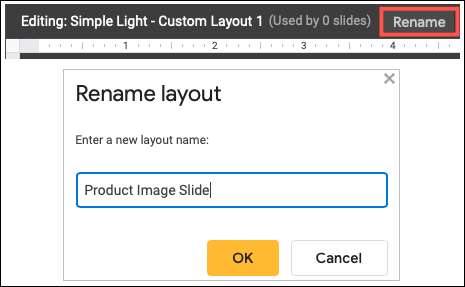
Fai clic su Inserisci & GT; Segnaposto dal menu. Posiziona il cursore sul segnaposto dell'immagine e scegli la forma che desideri utilizzare.
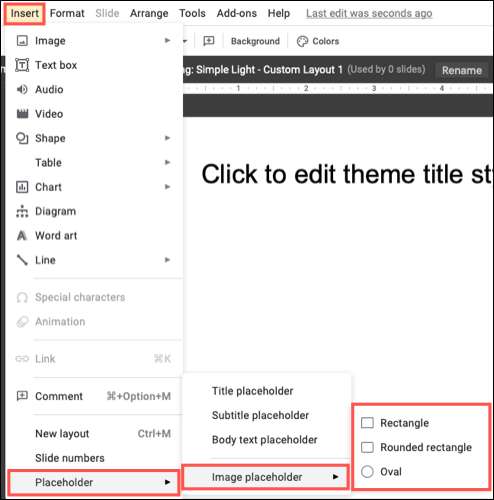
Quando vedi il segno più, disegna la forma per la tua immagine.
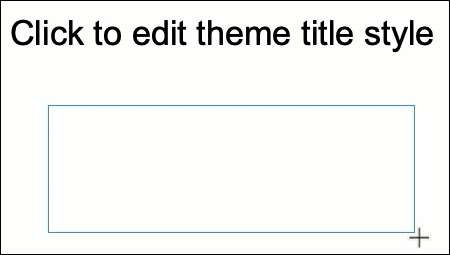
Vedrai quindi il tuo display del segnaposto. Puoi spostarlo trascinandolo o ridimensionalo trascinando un angolo o un bordo.
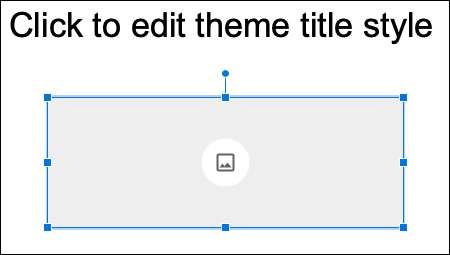
Continua ad aggiungere più segnaposto dell'immagine alla tua diapositiva se ti piace. O creare ulteriori diapositive con layout unici.

Al termine, fai clic su una diapositiva nella vista Filmstrip a sinistra o nella X in alto a destra per chiudere il costruttore di temi.
Usa la tua diapositiva segnaposto dell'immagine
È possibile utilizzare la diapositiva personalizzata del segnaposto dell'immagine che si crea su una diapositiva corrente o una nuova. Seleziona la diapositiva che si desidera utilizzare e quindi fare clic su Slide & Gt; Applicare il layout dal menu. Scegli la tua diapositiva personalizzata dalla griglia di opzioni.
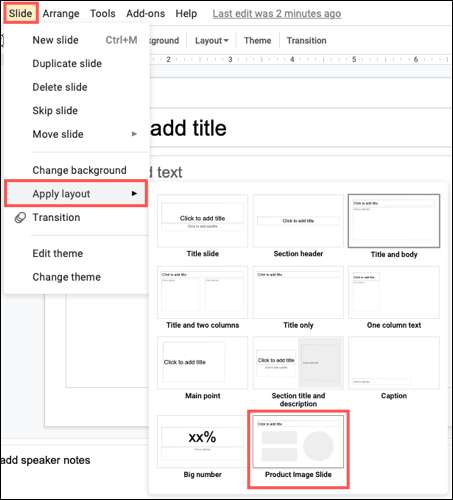
La tua diapositiva visualizzerà il layout e i segnaposto dell'immagine sono pronti per l'uso. Fare clic su uno per rivelare il menu di scelta rapida delle opzioni per aggiungere l'immagine come caricamento, ricerca, google drive, foto di Google, URL o fotocamera.
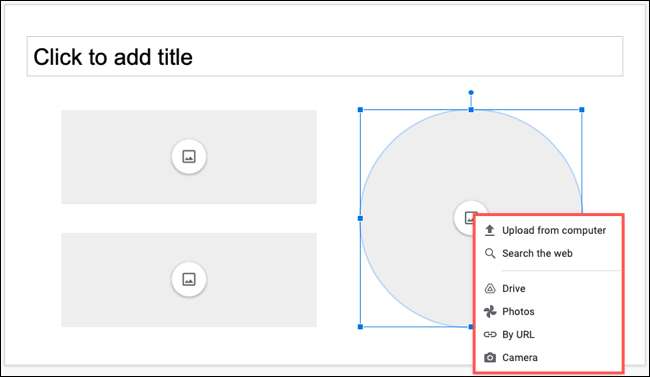
Quando si apre la tua immagine, corrisponderà alla forma selezionata per il segnaposto. Puoi trascinare per ridimensionare ma notare che potrebbe sfruttare l'immagine. Se hai bisogno di modificarlo, controlla come Modifica le immagini in Google Slides per una guida dettagliata.
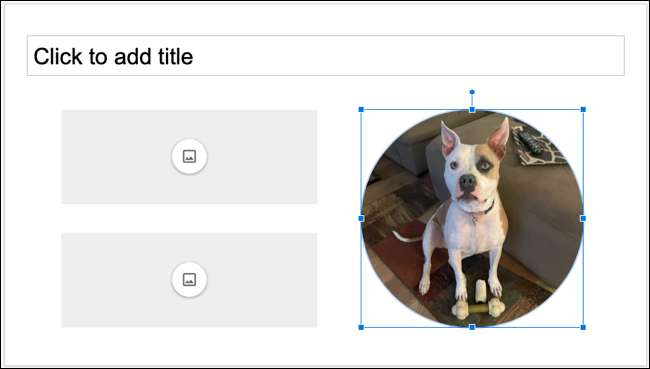
Se stai lavorando da solo o con una squadra , creando un tema personalizzato o semplicemente bisogno un singolo modello di diapositiva , Google Slides Image segnaposto ti consentono di sapere esattamente dove le immagini vanno quando arriva il momento.
IMPARENTATO: Come creare diapositive del modello con il tema Builder in Google Slides







